Käyttötietojen valvonta työtiloissa (esikatselu)
Kun tiedät, miten sisältöäsi käytetään, voit esitellä vaikutustasi ja priorisoida toimintaasi. Käyttötietosi saattavat näyttää, että valtava osa organisaatiosta käyttää yhtä raporteistasi päivittäin. Se saattaa näyttää, että kukaan ei tarkastele luomiasi koontinäyttöä lainkaan. Tällainen palaute on korvaamatonta työponnistelujen ohjaamisessa.
Jos luot raportteja työtiloissa, voit käyttää parannettuja käyttötietoraportteja. Niiden avulla voit selvittää, ketkä käyttävät näitä raportteja organisaatiossasi ja miten he käyttävät niitä. Voit myös tunnistaa ylätason suorituskykyongelmia. Jaettujen työtilojen parannetut käyttöraportit korvaavat käyttötietoraportit, jotka on dokumentoitu kohdassa Raportin käyttötietojen valvonta.
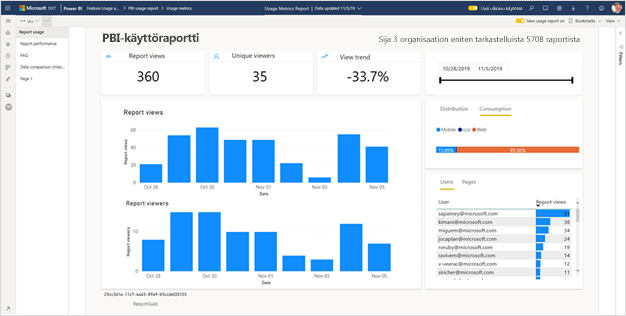
Muistiinpano
Voit suorittaa käyttötietoraportteja vain Power BI -palvelu. Jos kuitenkin tallennat käyttötietoraportin tai kiinnität sen koontinäyttöön, voit avata tämän raportin ja käsitellä sitä mobiililaitteilla.
Edellytykset
- Käyttötietotietojen suorittamiseen ja käyttämiseen tarvitaan Power BI Pro- tai käyttäjäkohtainen Premium (PPU) -käyttöoikeus. Käyttötieto-ominaisuus kuitenkin tallentaa tietoa kaikista käyttäjistä heille määritetyistä käyttöoikeuksista riippumatta.
- Jotta voit käyttää raportin käyttötietoja, sinulla on oltava raportin muokkausoikeus.
- Power BI -järjestelmänvalvojan on täytynyt ottaa käyttöön käyttötiedot sisällöntekijöille. Power BI -järjestelmänvalvoja on voinut ottaa käyttöön myös käyttäjäkohtaisten käyttötietojen tietojen keruun. Lue lisää näiden asetusten käyttöönotosta hallintaportaalissa.
Luo ja tarkastele uutta käyttötietoraporttia
Vain käyttäjät, joilla on järjestelmänvalvojan, jäsenen tai osallistujan käyttöoikeudet, voivat tarkastella käyttötietoraporttia. Katselijan käyttöoikeudet eivät riitä. Jos olet vähintään osallistuja työtilassa, jossa raporttisi sijaitsee, voit näyttää käyttötiedot seuraavien ohjeiden avulla:
Avaa työtila, joka sisältää raportin, jonka käyttötietoja haluat analysoida.
Valitse työtilan sisältöluettelosta Raportin Lisää vaihtoehtoja (...) ja valitse Näytä käyttötietoraportti.
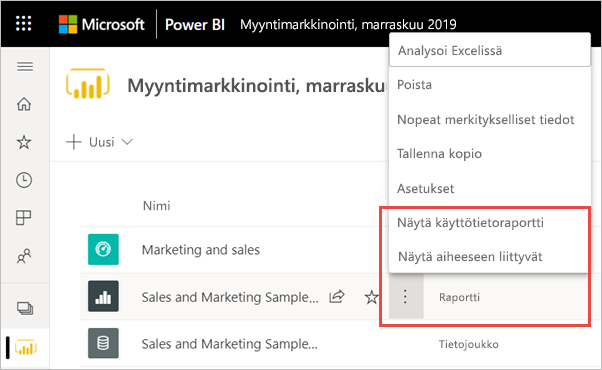
Tai avaa raportti ja valitse sitten komentopalkista Enemmän vaihtoehtoja (...)>Avaa käyttötiedot.
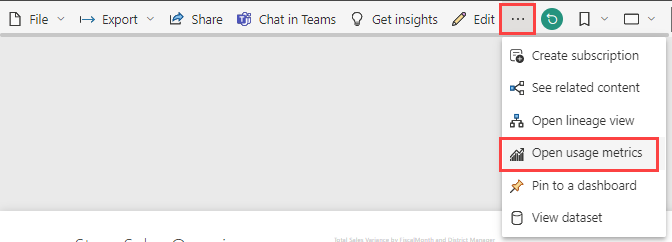
Kun teet tämän ensimmäistä kertaa, Power BI luo käyttötietoraportin ja ilmoittaa, kun se on valmis.
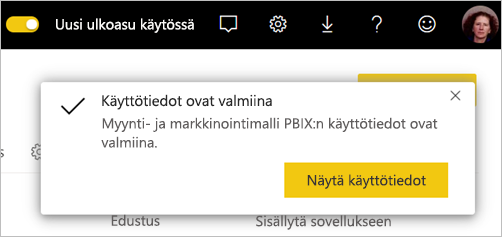
Jos haluat nähdä tulokset, valitse Näytä käyttötiedot.
Jos tämä on ensimmäinen kerta, kun tarkastelet käyttötietoraporttia, Power BI saattaa avata vanhan käyttötietoraportin. Jos haluat näyttää parannetun käyttötietoraportin, vaihda oikeassa yläkulmassa oleva Uusi käyttöraportti -valitsin Käytössä-asentoon.
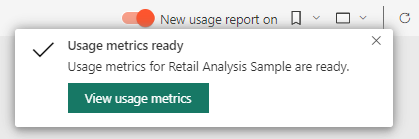
Tietoja uudesta käyttötietoraportista
Kun näytät käyttötietoraportin, Power BI luo valmiiksi rakennetun raportin. Se sisältää kyseisen sisällön käyttötiedot viimeisten 30 päivän ajalta. Raportti näyttää samanlaiselta kuin Power BI -raportit, jotka olet jo tutustunut. Voit osittaa tietoja esimerkiksi sen mukaan, miten loppukäyttäjät ovat saaneet käyttöoikeuden tai käytettiinkö sitä verkossa vai mobiilisovelluksella. Sitä mukaa kun raporttisi kehittyvät, kehittyy myös käyttötietoraportti. Se päivittyy joka päivä uusilla tiedoilla.
Muistiinpano
Käyttötietoraportit eivät näy Viimeaikaiset-, Työtilat-, Suosikit- tai muissa sisältöluetteloissa. Niitä ei voi lisätä sovellukseen. Jos kiinnität ruudun käyttötietoraportista koontinäyttöön, et voi lisätä koontinäyttöä sovellukseen.
Käyttötietoraportin semanttinen malli
Kun käynnistät käyttötietoraportin ensimmäisen kerran, Power BI luo automaattisesti käyttötietoraportin semanttisen mallin. Käyttötietoraportti on riippuvainen kyseisestä semanttisesta mallista. Power BI päivittää tämän semanttisen mallin päivittäin. Vaikka et voi muuttaa päivitysaikataulua, voit päivittää tunnistetiedot, joita Power BI käyttää käyttötietojen päivittämiseen.
Joudut ehkä jatkamaan ajoitettua päivitystä, jos jokin seuraavista tapahtuu:
- Tunnistetiedot vanhenevat
- Poistit käyttäjän, joka ensimmäisenä käynnisti käyttötietoraportin työtilasta, jossa semanttinen malli sijaitsee.
- Käyttäjä, joka ensimmäisenä käynnisti käyttötietoraportin, poistuu tai ei ole enää osa organisaatiota
Muistiinpano
Esikatselun aikana käyttötietojen semanttisessa mallissa voi olla pieniä muutoksia, jotka vaikuttavat mukautettuihin raportteihin.
Käyttötietoraportin sivut
Parannettu käyttötietoraportti sisältää seuraavat raporttisivut:
- Raportin käyttö Antaa tietoja raportin näkymistä ja raporttien katselijista, esimerkiksi kuinka monta käyttäjää on tarkastellut raporttia päivämäärän mukaan.
- Raportin suorituskyky Näyttää tyypilliset raportin avautumisajat eriteltynä käyttötavan ja selaintyyppien mukaan.
- Usein kysytyt kysymykset Tarjoaa vastauksia usein kysyttyihin kysymyksiin, kuten Mikä on "katselija" ja mikä on "tarkastelu"?
Mitkä tiedot raportoidaan?
| Sivu | Metrinen | Kuvaus |
|---|---|---|
| Raportin käyttö | Raportin tarkastelut/raportin avaaminen | Raportin tarkastelu tallennetaan aina, kun joku avaa raportin, ja se edustaa yksilöivää aloitusta raporttiin. Se vastaa kysymykseen "Kuinka usein raporttia käytetään?" Tämä raportin tarkastelun määritelmä on eri kuin aiemmissa käyttötietoraporteissa. Raporttisivujen muuttamista ei enää pidetä uutena raportin tarkasteluna. Sen sijaan raporttisivujen muuttaminen lasketaan seuraavaan arvoon, eli raporttisivujen tarkasteluun. Toimintoja, kuten jakamista ja kiinnitystä, ei enää oteta huomioon käyttötiedoissa. |
| Raportin käyttö | Raporttisivun tarkastelut | Raporttisivun tarkastelu tallennetaan aina, kun joku tarkastelee raporttisivua. Se edustaa minkä tahansa sivujen kokonaisnäkymiä. Se vastaa kysymykseen "Kuinka usein raporttisivuja käytetään?" Raporttisivujen muuttaminen lasketaan siis raporttisivujen tarkasteluun. Lisätietoja on kohdassa Huomioitavat asiat ja rajoitukset . |
| Raportin käyttö | Yksilöidyt tarkastelijat | Katselija on henkilö, joka avasi raportin vähintään kerran ajanjakson aikana Microsoft Entra -käyttäjätilin perusteella. |
| Raportin käyttö | Tarkastelutrendi | Tarkastelutrendi kuvastaa tarkastelumäärän muutoksia ajan kuluessa. Se vertaa valitun ajanjakson ensimmäistä puoliskoa ja toista puoliskoa. |
| Raportin käyttö | Päivämääräosittaja | Voit muuttaa ajanjaksoa Raportin käyttö -sivulla, esimerkiksi laskeaksesi viikoittaisia trendejä tai kahden viikon trendejä. Raportin käyttö -sivun vasemmassa alakulmassa voit valita aikaisimman ja viimeisimmän päivämäärän, jolloin valitun raportin käyttötiedot ovat käytettävissä. |
| Raportin käyttö | Järjestys | Sija perustuu tarkastelumäärään ja näyttää raportin suosion verrattuna kaikkiin muihin organisaation raportteihin. Sija 1 tarkoittaa, että raportilla on eniten katselukertoja organisaation kaikista raporteista. |
| Raportin käyttö | Raportin tarkasteluja päivässä | Käyttö lasketaan raporttitasolla, eikä se ota huomioon raporttisivujen tarkasteluja. |
| Raportin käyttö | Raportin katselijat päivässä | Raporttia tarkastelleiden eri käyttäjien kokonaismäärä Microsoft Entra -käyttäjätilin perusteella. |
| Raportin käyttö | Jakelumenetelmä | Miten käyttäjät saivat raportin käyttöoikeuden. Voit esimerkiksi olla työtilan jäsen, jakaa raportin hänen kanssaan tai asentaa sovelluksen. |
| Raportin käyttö | Käyttöympäristön osittaja | Jos käyttäjät käyttävät raporttia Power BI -palvelu (powerbi.com), Power BI Embeddedin tai mobiililaitteen kautta. |
| Raportin käyttö | Käyttäjät ja raportin tarkastelut | Näyttää luettelon raportin avanneista käyttäjistä tarkastelumäärän mukaan lajiteltuna. |
| Raportin käyttö | Sivut | Jos raportissa on useampi kuin yksi sivu, osita raportti tarkasteltujen sivujen mukaan. Tyhjä-arvo tarkoittaa joko sitä, että raporttisivu on lisätty 24 tunnin kuluessa siitä, kun uusi sivu on tullut näkyviin osittajaluetteloon, tai raporttisivuja on poistettu. Tyhjä-arvolla määritetään tällaiset tilanteet. |
| Raportin suorituskyky | Tyypillinen avautumisaika | Raportin tyypillinen avautumisaika vastaa 50 prosenttia raportin avaamiseen kuluvasta ajasta. Toisin sanoen se on aika, jonka yli 50 prosenttia raportin avaamisen toiminnoista on suoritettu. Raportin suorituskyky -sivulla on raportin tyypilliset avautumisajat eriteltynä käyttötavan ja selaintyyppien mukaan. Tällä hetkellä mittaamme ensimmäisen raportin kuormituksen ja ensimmäisen tarkastellun sivun suorituskykyä. Mittaus alkaa, kun raporttia pyydetään, ja päättyy, kun viimeinen visualisointi on hahmontettu. Raportin toimintoja, kuten viipalointi, suodatus tai sivujen muuttaminen, ei sisällytetä suoritusmittareihin. |
| Raportin suorituskyky | Avautumisaikatrendi | Avaamisajan trendi heijastaa raportin avaamisen suorituskykymuutoksia ajan mittaan. Se vertaa valitun ajanjakson ensimmäisen puoliskon raportin avausaikoja toisen puoliskon avaamisaikoihin. |
| Raportin suorituskyky | Päivämääräosittaja | Voit muuttaa ajanjaksoa Raportin suorituskyky -sivulla, esimerkiksi laskeaksesi viikoittaisia tai kahden viikon trendejä. Raportin suorituskyky -sivun vasemmassa alakulmassa voit valita aikaisimman ja viimeisimmän päivämäärän, jolloin valitun raportin käyttötiedot ovat käytettävissä. |
| Raportin suorituskyky | Päivittäinen suorituskyky | Suorituskyky 25:lle, 50:lle ja 75:lle prosentille raportin avaustoiminnoista laskettuna kullekin päivälle. |
| Raportin suorituskyky | suorituskyky seitsemän päivän aikana | Suorituskyky 25:lle, 50:lle ja 75:lle prosentille raportin avaustoiminnoista laskettuna kullekin päivälle viimeisen seitsemän päivän aikana. |
| Raportin suorituskyky | Käyttötapa | Miten käyttäjät avasivat raportin esimerkiksi Power BI -palvelu (powerbi.com), Power BI Embeddedin tai mobiililaitteen kautta. |
| Raportin suorituskyky | Selaimet | Selain, jota käyttäjät käyttivät raportin avaamiseen, kuten Firefox, Edge ja Chrome. |
| Raporttiluettelo | Aktiiviset raportit | Mitä raportteja työtilassa käytetään. |
| Raporttiluettelo | Katselukerrat yhteensä | Raportin kokonaismäärä avautuu koko työtilassa. |
| Raporttiluettelo | Tarkastelijat yhteensä | Raportin tarkastelijat yhteensä koko työtilassa. |
| Raporttiluettelo | Tarkastelutrendi | Tarkastelutrendi kuvastaa tarkastelumäärän muutoksia ajan kuluessa. Se vertaa valitun ajanjakson ensimmäistä puoliskoa ja toista puoliskoa. |
| Raporttiluettelo | Käyttämättömät raportit | Sellaisten raporttien määrä, joita ei ole avattu ajan kuluessa. |
| Raporttiluettelo | Raportin käyttö (taulukko) | Näyttää, mitkä raportit vaikuttavat korteissa näytettyihin yksittäisiin määriin. Näyttää raportin avoimet prosenttiosuudet, raporttia käsittelevät käyttäjät, trendien ja päivien tarkastelun. |
| Raporttiluettelo | Jakelumenetelmä | Miten käyttäjät saivat raportin käyttöoikeuden, kuten työtilan jäsenenä oleminen, jaetun raportin vastaanottaminen tai sovelluksen asentaminen. |
| Raporttiluettelo | Käyttöympäristön osittaja | Käytettiinkö raporttia Power BI -palvelu (powerbi.com), Power BI Embeddedin vai mobiililaitteen kautta. |
| Raporttiluettelo | Yksilöidyt tarkastelijat | Katselija on henkilö, joka avasi raportin vähintään kerran ajanjakson aikana (Microsoft Entra -käyttäjätilin perusteella). Näyttää yksittäisten katsojien avaamien raporttien määrän. |
Työsluetteloesimerkki tarkastelusta ja katselijan mittareista
Oletetaan, että meillä on neljä raporttia, joita kolme käyttäjää käyttää seuraavasti:
| Raportin nimi | Käyttökaava |
|---|---|
| Suorituskykyilmaisinraportti |
|
| Henkilöstöhallintoraportti |
|
| rahoituskertomus |
|
| Myyntiraportti |
|
Olettaen, että kaikki asiakastelemetriatiedot saavuttavat Power BI:n, tuloksena saatavat käyttötiedot olisivat seuraavat:
| Raportin nimi | Raportin tarkastelut | Raporttisivun tarkastelut | Katsojat |
|---|---|---|---|
| Suorituskykyilmaisinraportti | 1 | 1 | 1 |
| Henkilöstöhallintoraportti | 1 | 5 | 1 |
| rahoituskertomus | 3 | 5 | 3 |
| Myyntiraportti | 3 | 4 | 2 |
Päivitä käyttötietoraportin tunnistetiedot
Jos semanttisen mallin omistajat poistuvat työtilasta, he eivät ole enää osa organisaatiotasi tai jos tunnistetiedot vanhenevat, semanttisista malleista voi tulla vanhentuneita ja päivitykset voivat epäonnistua. Tällaisissa tapauksissa voit seuraavien ohjeiden avulla ottaa haltuun käyttötietoraportin semanttisen mallin ja päivittää tunnistetiedot.
Muistiinpano
Tunnistetietojen päivittäminen ei koske Omaa työtilaa, koska jokainen käyttäjä omistaa oman työtilan eikä hänen tarvitse koskaan siirtää semanttisen mallin omistajuutta.
Avaa työtila, joka sisältää raportin, jonka käyttötietoraportin semanttisen mallin haluat päivittää.
Valitse yläreunan harmaalta otsikkorivillä Asetukset-kuvake ja valitse sitten Asetukset.
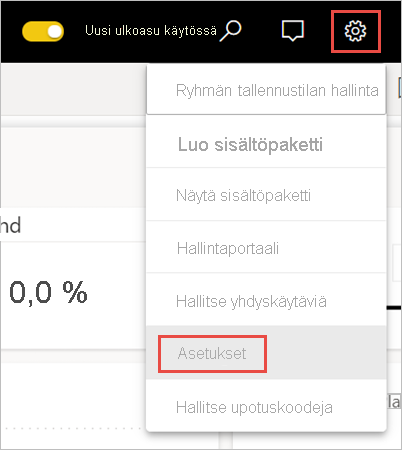
Siirry Semanttiset mallit -välilehteen.
Valitse käyttötietoraportin semanttinen malli.
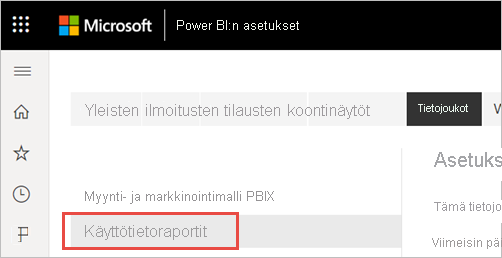
Jos et ole semanttisen mallin nykyinen omistaja, sinun on saatava omistajuus, ennen kuin voit päivittää tietolähteen tunnistetiedot.
Valitse Ota haltuun -painike ja valitse sitten Ota haltuun semanttisen mallin asetukset -valintaikkunassa uudelleen Ota haltuun.
Valitse Tietolähteen tunnistetiedot -kohdasta Muokkaa tunnistetietoja.
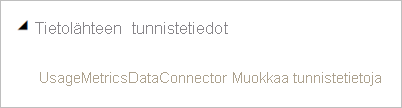
Valitse Määritä käyttötietoraportti -valintaikkunassa Kirjaudu sisään.
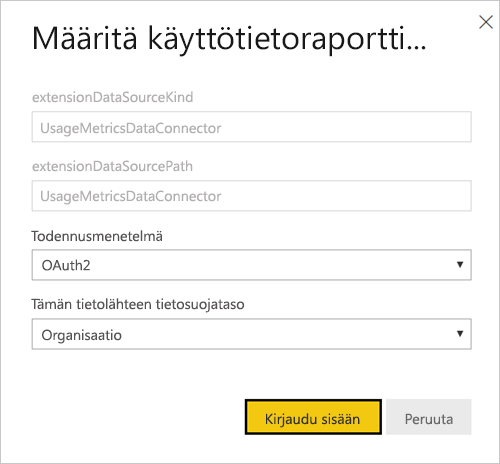
Viimeistele kirjautuminen ja huomaa ilmoitus siitä, että tietolähteen päivitys onnistui.
Muistiinpano
Käyttötietoraportin semanttinen malli sisältää käyttötietoja viimeisten 30 päivän ajalta. Uusien käyttötietojen tuominen voi kestää jopa 24 tuntia. Manuaalista päivitystä ei voi käynnistää Power BI -käyttöliittymän avulla.
Poista käyttötietoraportit käytöstä
Käyttötietoraportit ovat ominaisuus, jonka Power BI:n tai yleinen järjestelmänvalvoja voi ottaa käyttöön tai poistaa käytöstä. Hallinta ohjausobjektit voivat hallita sitä, keillä käyttäjillä on oikeus käyttötietoihin. Ne ovat oletusarvoisesti käytössä kaikilla organisaation käyttäjillä. Katso lisätietoja näistä asetuksista Hallinta portaalin artikkelista Valvonta ja käyttötiedot.
Muistiinpano
Vain Power BI -vuokraajan järjestelmänvalvojat voivat tarkastella Hallinta ja muokata asetuksia.
Jätä käyttäjätietoja pois käyttötietoraporteista
Oletusarvoisesti käyttäjäkohtaiset tiedot on otettu käyttöön käyttötiedoilla. Tämä tarkoittaa sitä, että sisällön kuluttajan tilitiedot, kuten käyttäjänimi ja sähköpostiosoite, sisältyvät käyttötietoraporttiin. Hallinta voivat rajoittaa käyttäjätietojen tunnistamisen altistumista Power BI -hallintaportaalin vuokraaja-asetuksissa. Ne voivat ottaa käyttöön käyttäjäkohtaiset tiedot koko organisaatiolle tai määritetyille käyttöoikeusryhmille.
Muistiinpano
Upotusskenaariota, jossa on poissuljettuja käyttäjätietoja, ei tueta. Tässä tapauksessa käyttötietojen semanttinen mallin päivitys epäonnistuu.
Jos käyttäjätiedot jätetään pois, käyttöraportti viittaa käyttäjiin nimellä "Nimeämätön käyttäjä [unique_id]", jossa [unique_id] on merkityksetön yksilöllinen tunniste, joka on määritetty tukemaan erillisiä käyttäjien määrän mittareita.
Laajenna hallintaportaalin Vuokraaja-asetukset-välilehden Valvonta- ja käyttöasetukset -kohdassa Käyttäjäkohtaiset tiedot käyttötiedoissa sisällön tekijöille ja valitse Ei käytössä. Tämä piilottaa kaikkien käyttäjien käyttäjätilitiedot.
Valitse halutessasi vaihtoehto Poista kaikki olemassa olevat käyttäjäkohtaiset tiedot nykyisten käyttömittarien sisällössä. Valitse Käytä.
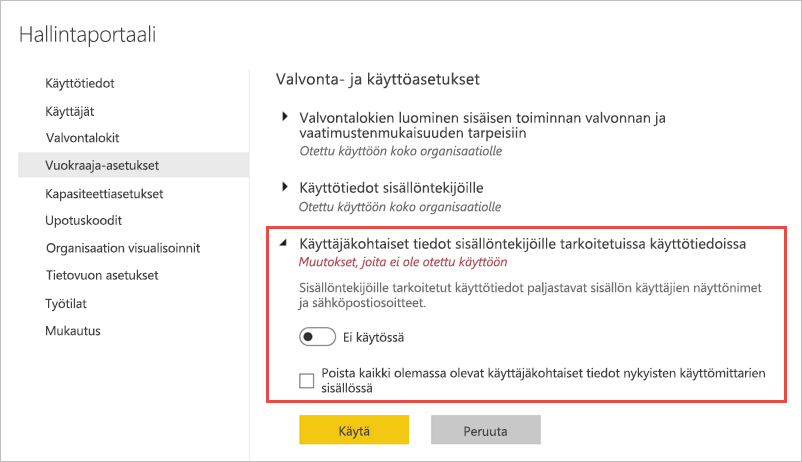
Kun järjestelmänvalvojat poistavat käyttötiedot käytöstä koko organisaatiossa, he voivat käyttää Poista kaikki olemassa oleva käyttömittarien sisältö -vaihtoehtoa. Se poistaa kaikki aiemmin luodut raportit ja koontinäytön ruudut, jotka on luotu käyttämällä käyttötietoraportteja. Tämä vaihtoehto poistaa käyttöoikeuden käyttötietoihin kaikilta organisaation käyttäjiltä, jotka tietoja ehkä jo käyttävät. Aiemmin luodun käyttötietosisällön poistamista ei voi peruuttaa.
Muistiinpano
Vain Power BI -vuokraajan järjestelmänvalvojat voivat tarkastella Hallinta-portaalia ja määrittää Käyttäjäkohtaiset tiedot käyttötiedoissa sisällön tekijöille -asetuksen.
Käyttötietoraportin mukauttaminen
Jos haluat syventyä raportin tietoihin tai luoda omia raporttejasi pohjana olevan semanttisen mallin perusteella, sinulla on useita vaihtoehtoja:
- Kopioi raportti Power BI -palvelu. Tallenna kopio -toiminnolla voit luoda erillisen käyttötietoraportin esiintymän, jota voit mukauttaa omien tarpeidesi mukaan.
- Näyttöyhteys semanttiseen malliin uudella raportilla. Jokaisessa työtilassa semanttisen mallin nimi on "Käyttötietoraportti", kuten aiemmin osiossa Käyttötietoraportin semanttinen malli selitettiin. Power BI Desktopin avulla voit luoda mukautettuja käyttötietoraportteja pohjana olevan semanttisen mallin perusteella.
- Käytä Analysoi Excelissä -toimintoa. Voit myös analysoida Power BI -käyttötietoja Microsoft Excelin pivot-taulukoiden, kaavioiden ja osittajan avulla. Lue lisää Analysoi Excelissä -ominaisuudesta.
Luo kopio käyttöraportista
Kun luot kopion vain luku -tilassa olevasta valmiista käyttöraportista, Power BI luo raportista muokattavan esiintymän. Ensi silmäyksellä se näyttää samalta. Nyt voit kuitenkin avata raportin muokkausnäkymään, lisätä uusia visualisointeja, suodattimia ja sivuja, muokata tai poistaa aiemmin luotuja visualisointeja ja niin edelleen. Power BI tallentaa uuden raportin nykyiseen työtilaan.
Valitse käyttötietoraportissa avattava Tiedosto-valikko ja valitse sitten Tallenna kopio.
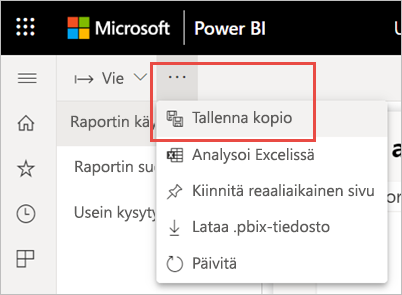
Kirjoita Tallenna raporttisi -valintaikkunaan nimi ja valitse sitten Tallenna.
Power BI luo muokattavan Power BI -raportin, joka on tallennettu nykyiseen työtilaan. Valitse näyttöön avautuvassa Raportti tallennettu -valintaikkunassa Siirry raporttiin.
Siirry muokkausnäkymään valitsemalla Muokkaa .
Täällä voit muuttaa suodattimia, lisätä uusia sivuja, luoda uusia visualisointeja, muotoilla fontteja ja värejä ja niin edelleen.
Uusi raportti tallennetaan Kaikki-välilehteen ja nykyisen työtilan Sisältö-välilehteen, ja se lisätään Viimeaikaiset-luetteloon.
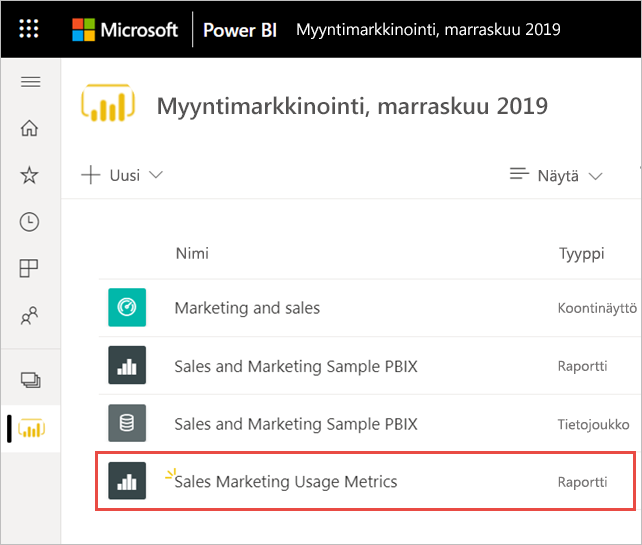
Muistiinpano
Kun tallennat kopion käyttötietoraportista:
- Raporttia käsitellään tavallisen Power BI -raportin tavoin. Se on kaikkien niiden käyttäjien käytettävissä, joilla on työtilan katseluoikeudet (mukaan lukien katselijan roolissa olevat käyttäjät).
- Raportti perustuu alkuperäiseen semanttiseen malliin. Jos Power BI:stä on tehty muutoksia, tämä saattaa rikkoa raportin kopion.
Pseudo-kaksoiskappaleiden suodattaminen pois
Jos haluat poistaa pseudo-kaksoiskappaleet käyttöraportista, voit lisätä Raporttinäkymät-mittarin niiden suodattamiseksi pois.
Laajenna Mallimittarit-kohdassa Näkymät-kohta ja lisää raporttinäkymiä Suodattimet-ruutuun.
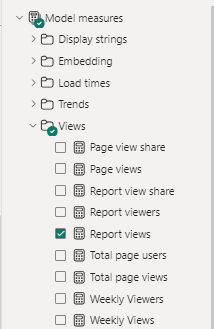
Käyttöraportin luominen Power BI Desktopissa
Voit luoda käyttöraportin Power BI Desktopissa käyttötietoraportin semanttisen mallin perusteella. Jos haluat muodostaa yhteyden käyttötietoraportin semanttiseen malliin ja luoda oman raportin, sinun on kirjauduttava sisään Power BI -palvelu Power BI Desktopissa.
Avaa Power BI Desktop.
Jos et ole kirjautunut sisään Power BI -palvelu, valitse Tiedosto-valikosta Kirjaudu sisään.
Jos haluat muodostaa yhteyden käyttötietoraportin semanttiseen malliin, valitse Aloitus-valintanauhasta Nouda tiedot>Lisää.
Valitse vasemmassa ruudussa Power Platform ja valitse sitten Semanttiset Power BI -mallit> Näyttöyhteys.
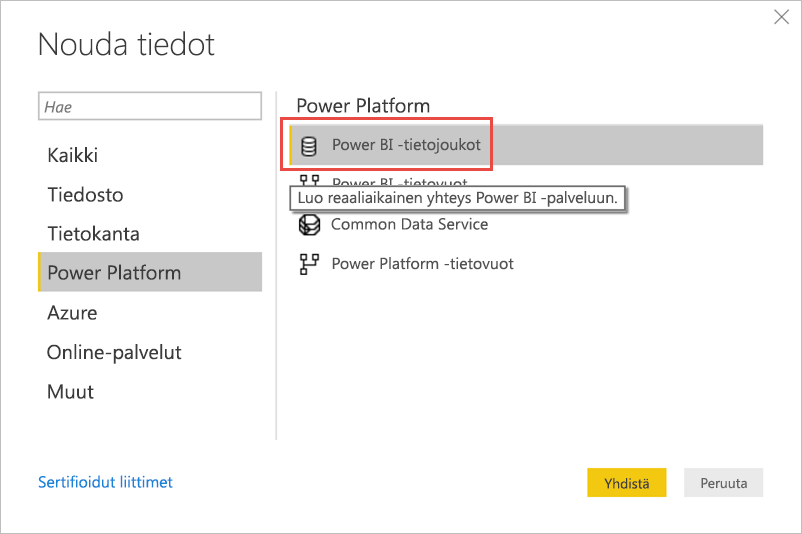
Siirry haluamaasi semanttiseen malliin tai kirjoita hakukenttään Käyttötiedot .
Varmista Työtila-sarakkeesta, että olet valitsemassa oikean semanttisen mallin, ja valitse sitten Luo.
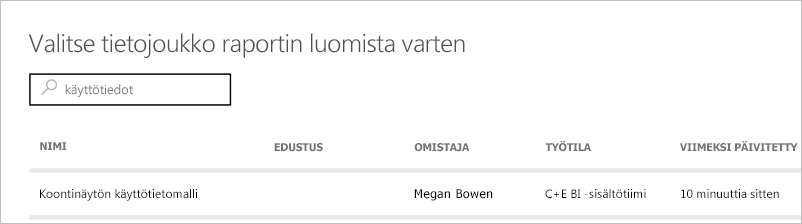
Tarkista Power BI Desktopin Kentät-luettelo, jonka avulla voit käyttää valitun semanttisen mallin taulukoita, sarakkeita ja mittareita.
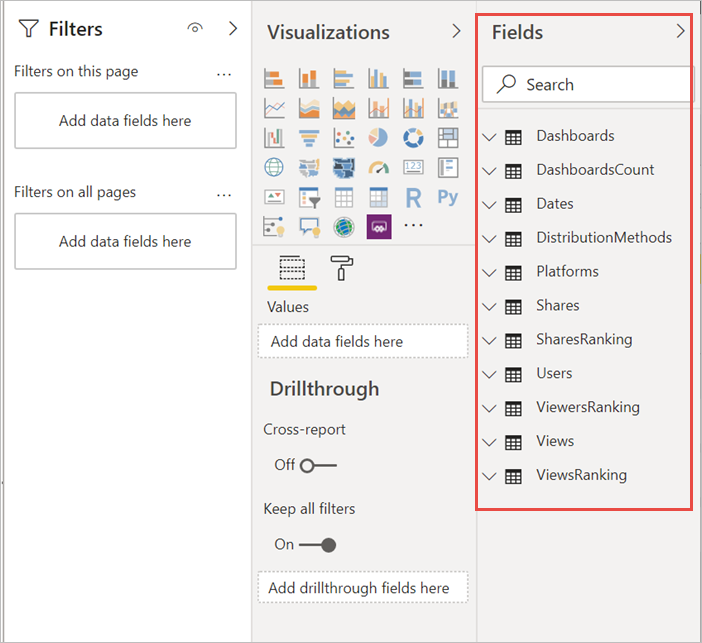
Nyt voit luoda ja jakaa mukautettuja käyttöraportteja, jotka ovat kaikki samasta käyttötietoraportin semanttisesta mallista.
Muistiinpano
Kun luot käyttötietoraportin, se perustuu alkuperäiseen semanttiseen malliin. Jos Power BI:stä on tehty muutoksia, tämä saattaa rikkoa raportin kopion.
Analysoi käyttötietoja Excelissä
Kun muodostat yhteyden Excelin käyttötietoihin, voit luoda pivot-taulukoita, jotka käyttävät esimääritettyjä mittareita. Huomaa, että Excelin pivot-taulukot eivät tue numeeristen kenttien koostamista vetämällä ja pudottamalla yhdistettäessä semanttiseen Power BI -malliin.
Ensimmäiseksi, jos et ole vielä tehnyt niin, luo kopio käyttötietoraportista.
Avaa käyttötietoraportti ja valitse Vie>analysoi Excelissä.
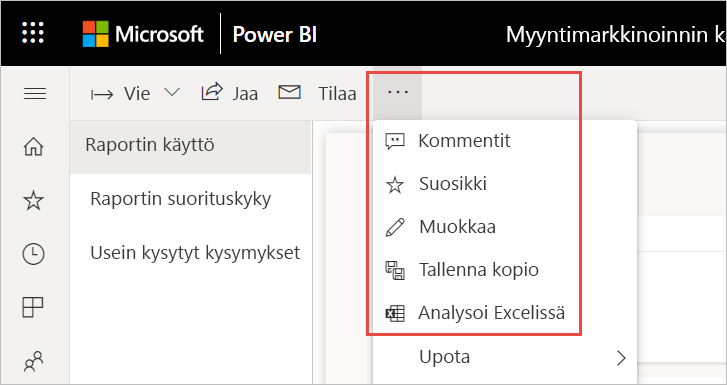
Jos tarvitset ensin joitakin Excel-päivityksiä -valintaikkunan, valitse Lataa ja asenna uusimmat päivitykset Power BI -yhteyttä varten. Muussa tapauksessa valitse Olen jo asentanut nämä päivitykset.
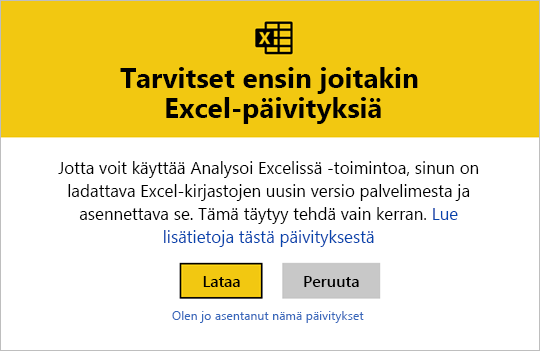
Muistiinpano
Joissakin organisaatioissa voi olla ryhmäkäytäntösääntöjä, jotka estävät vaadittujen Analysoi Excelissä -päivitysten asentamisen Exceliin. Jos et voi asentaa päivityksiä, ota yhteyttä järjestelmänvalvojaan.
Kun selaimen valintaikkuna kysyy, mitä haluat tehdä käyttötietoraportti.odc-tiedostolla, valitse Avaa.
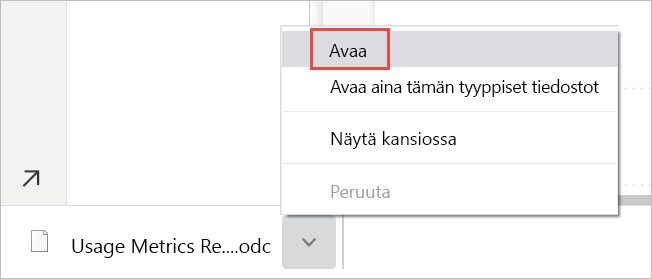
Power BI käynnistää Excelin. Tarkista .odc-tiedoston nimi ja polku ja valitse sitten Ota käyttöön.
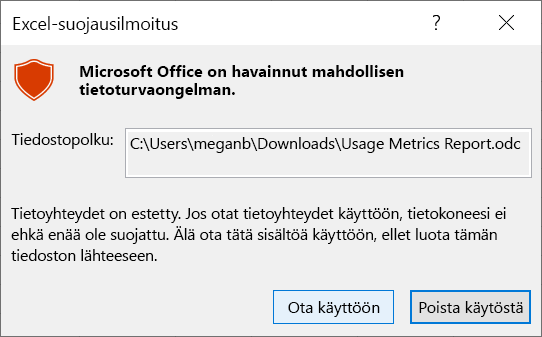
Nyt kun Excel on avattu ja sinulla on tyhjä pivot-taulukko, voit vetää kenttiä Rivit-, Sarakkeet-, Suodattimet- ja Arvot-ruutuihin ja luoda mukautettuja näkymiä käyttötietoihisi.
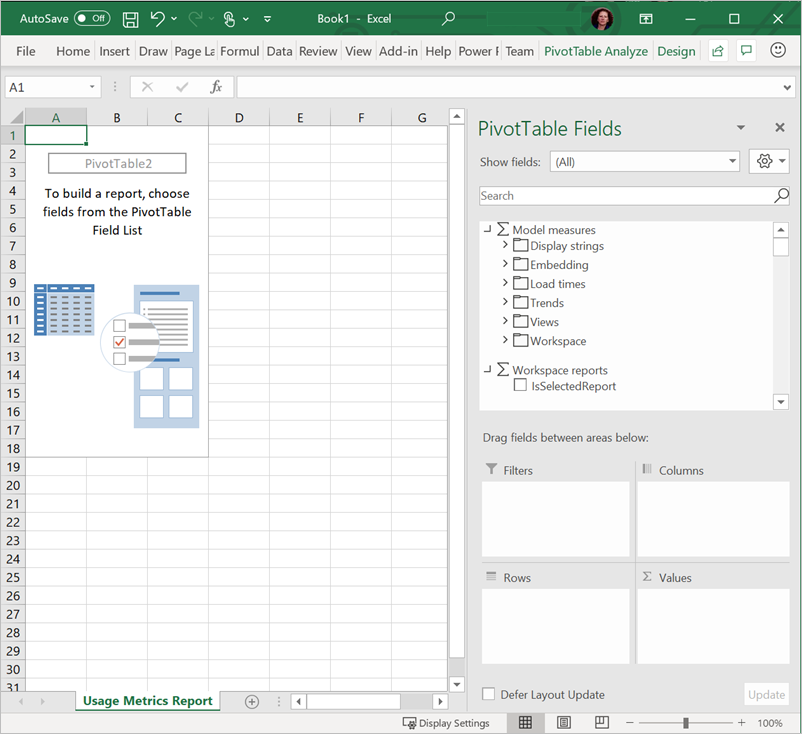
Käyttötiedot kansallisissa/alueellisissa pilvipalveluissa
Power BI on saatavilla erillisissä kansallisissa/alueellisissa pilvipalveluissa. Nämä pilvipalveluissa tarjoavat saman tasoisen suojauksen, tietosuojan, yhteensopivuuden ja läpinäkyvyyden kuin Power BI:n yleinen versio, yhdistettynä ainutlaatuisiin paikallisia säädöksiä noudattaviin palveluntarjonta-, tietojen tallennus-, käyttöoikeus- ja hallintamalleihin. Käyttötiedot ovat tällä hetkellä käytettävissä seuraavissa kansallisissa tai alueellisissa pilvipalveluissa:
- Yhdysvaltain hallituksen yhteisöpilvipalvelu
- Yhdysvaltain hallituksen yhteisöpilvipalvelu (High)
- Yhdysvaltain puolustusministeriö
- Kiina
Jos haluat lisätietoja, katso kansalliset/alueelliset pilvipalvelut.
Huomioitavat asiat ja rajoitukset
On tärkeää ymmärtää, että parannettuja käyttötietoja ja sen edeltäjiä verrattaessa voi ilmetä eroja. Erityisesti raportin tarkastelun käyttötiedot perustuvat nyt Power BI -palvelu kerättyihin toimintotietoihin. Käyttötietoraportin aiemmat versiot tukeutuivat vain asiakastelemetrian arvoihin, jotka eivät aina vastaa palvelusta kerättyjä käyttötietoja. Lisäksi parannettu käyttötietoraportti käyttää eri määritelmää "raportin tarkastelulle". Raportin tarkastelu on raportin avaamistapahtuma, joka tallentuisi palveluun aina, kun joku avaa raportin. Raporttisivujen muuttamista ei enää pidetä uutena raportin tarkasteluna. Sisällytämme nyt mukaan raporttisivun tarkasteluarvon, joka laskee erityisesti jokaisen sivun tarkastelun.
Muistiinpano
Raporttisivun tarkastelut käyttävät asiakastelemetriaa, ja toimintojen alilaskenta ja ylilaskeminen voi johtua epäyhtenäisestä verkkoyhteyksistä, mainosten estäjistä tai muista asiakaspuolen ongelmista. Raportin tarkastelun mittarit perustuvat Power BI -palvelu kerättyihin toimintotietoihin ja vastaavat valvontalokien ja toimintolokien toimintojen koostemääriä.
Edellä mainittujen aiempien ja parannettujen käyttötietoraporttien erojen lisäksi huomioi seuraavat esikatseluversion rajoitukset:
Koontinäytön käyttötiedot perustuvat edelleen käyttötietoraporttien edelliseen versioon, eivätkä ne ole vielä käytettävissä moderneissa käyttötiedoissa.
Suorituskykytiedot ja raporttisivun tarkastelun käyttötiedot ovat riippuvaisia asiakkaan tai laitteen tietojen lähettämisestä Power BI:hin. Verkon viive, mainosten esto, palomuurit ja organisaatiosi määrittämät verkkosäännöt voivat aiheuttaa sen, etteivät nämä tiedot pääse Power BI:hin. Siksi suorituskyky- ja Raporttisivun tarkastelu -tiedot eivät välttämättä sisällä kaikkia näkymiä tai kaikkia käyttäjiä.
Tietyntyyppiset tarkastelut eivät sisälly suorituskyvyn mittauksiin. Kun käyttäjä esimerkiksi napsauttaa raportin linkkiä sähköpostiviestissä, raporttinäkymä otetaan huomioon raportin käytössä, mutta suorituskykymittari ei huomioi tapahtumaa.
Raportin suorituskykymittarit eivät ole käytettävissä sivutetuissa raporteissa. Raportin käyttö -sivun Sivut-välilehti ja Raportin suorituskyky -sivulla olevat kaaviot eivät näytä tällaisten raporttien tietoja.
Käyttäjän peittäminen ei toimi odotetulla tavalla sisäkkäisiä ryhmiä käytettäessä. Sisäkkäiset ryhmät (aliryhmät) ovat ryhmiä, jotka ovat olemassa olevien ryhmien jäseniä. Jos organisaatiosi on poistanut käytöstä käyttäjäkohtaiset tiedot sisällöntekijöille Power BI -hallintaportaalin vuokraaja-asetuksissa, vain ylimmän tason jäsenet peittyvät. Alaryhmien jäsenet näkyvät yhä.
Jos käytät käyttäjän peittämistä raportin upotusskenaariossa, käyttötietojen semanttisen mallin päivitys epäonnistuu.
Käyttötietoraportin semanttisen mallin alustaminen voi kestää muutamia minuutteja, minkä seurauksena näytetään tyhjä käyttötietoraportti, koska Power BI:n käyttöliittymä ei odota päivityksen päättymistä. Tarkista käyttötietoraportin semanttisen mallin asetusten päivityshistoria ja varmista, että päivitystoiminto onnistui.
Käyttötietoraportin semanttisen mallin alustaminen voi epäonnistua päivityksen aikana ilmenneen aikakatkaisun vuoksi. Katso lisätietoja vianmääritysosiosta tai mahdollisista yleisistä päivitysongelmaista.
Jakaminen on poistettu käytöstä käyttötietoraportissa. Jos haluat antaa käyttäjille lukuoikeuden raporttiin, avaa raportti ja myönnä suora käyttöoikeus Hallitse käyttöoikeuksia -asetuksen avulla.
Joissakin tilanteissa saatat huomata, että suorituskykytietoja puuttuu. Näin voi olla, jos käyttäjä avaa raportin ja on vuorovaikutuksessa raportin kanssa, ennen kuin se on latautunut tai jos raportin lataamisen aikana ilmenee virhe.
Jos organisaatiosi käyttää Azure-Yksityinen linkki Power BI:ssä, koska asiakas-telemetria ei ole käytettävissä, käyttötietoraportit sisältävät vain Raportin avaamistapahtumat.
Jos organisaatiosi käyttää Azure-Yksityinen linkki ja estää julkisen Internet-käytön Power BI:ssä, semanttisen mallin päivitys epäonnistuu ja käyttötietoraportissa ei näytetä mitään tietoja.
Käyttötietoraportin luomiseksi ja päivittämiseksi käyttäjän on todennettava, jotta hän voi ottaa käyttöön taustan ohjelmointirajapinnan kutsut vuokraajan telemetrian poimimiseksi. Tietosuojasyistä vieraskäyttäjät eivät saa käyttää tätä todennusta. Tämä todentaminen sallitaan vain vuokraajan jäsenille.
Mobiililaitteista tehdyt sivunäkymät eivät näy käyttötietoraportissa.
Käyttötietoraportin raporttien kaksoiskappaleet, joilla on erilaiset raportin objectId-tunnuksen, voivat näkyä seuraavissa tilanteissa:
- Raportit on poistettu ja luotu uudelleen samalla nimellä
- Jos raportti on poistettu ja sitten luotu uudelleen samalla nimellä, se näkyy edelleen käyttötietoraportin suodattimissa.
- Raportti sisältyy sovellukseen
- Kun raportti sisältyy Power BI -sovellukseen, se luo uuden raportin ObjectId-tunnuksen upotetulle raportille samalla nimellä.
- Semanttisen mallin uudelleen alustus
- Aina, kun luodaan uusi semanttinen malli, voidaan luoda uusi raportti.
Muistiinpano
Sekä GUID- että ObjectsID-kohteita voidaan käyttää samanaikaisesti. Kutakin raportin ObjectId-tunnusta edustaa ainutlaatuisesti 32 heksadesimaali-GUID-tunnus (yleisesti yksilöivä tunnus).
- Raportit on poistettu ja luotu uudelleen samalla nimellä
Käyttötietoraporttia ei tueta omassa työtilassa.
Järjestelmäpalautuksen aikana (samalla kun liiketoiminnan jatkuvuus ja järjestelmäpalautus (BCDR) on käynnissä) uudet tietojen menetykset saattavat olla vanhentuneita.
Tiettyjä käyttötietoraportin mittareita ei sisällytetä valvontalokeihin. Esimerkiksi raporttisivun tarkastelut eivät ole osa valvontalokeja.
Kun raportti poistetaan, ReportIds voi näkyä käyttötiedoissa, mutta se ei ole käytettävissä semanttisessa Raportit-mallissa.
Asiakkaat eivät ehkä pysty tarkastelemaan tai lataamaan käyttötietojen semanttista mallia Power BI -palvelu.
Usein kysytyt kysymykset
Edellä mainittujen huomioita olevien seikkojen ja rajoitusten lisäksi seuraavat käyttömittareita koskevat kysymykset ja vastaukset voivat olla hyödyllisiä käyttäjille ja järjestelmänvalvojille.
Miksi näkyvissä on vähemmän raporttisivun tarkasteluja kuin raportin tarkasteluja, eikä niiden pitäisi olla vähintään samoja?
Raportin tarkastelut käyttävät palvelintelemetriaa, joka luodaan, kun raportti avataan ensimmäisen kerran. Kun raportti on avattu, sen sivumääritykset on jo ladattu käyttäjän laitteeseen. Raporttisivun tarkastelut luottavat käyttäjän laitteen käyttötietoihin, jotka saavuttavat Power BI:n. Tämä voidaan joskus estää, kuten kohdassa Huomioitavat asiat ja rajoitukset on kuvattu.
En voi käyttää käyttötietoja raportissa.
Voit nähdä käyttötietoja vain raporteille, jotka omistat tai joihin sinulla on muokkausoikeudet.
Mitä ajanjaksoa raportti koskee?
Käyttöraportti perustuu viimeisen 30 päivän toimintatietoihin, lukuun ottamatta senhetkisen päivän toimintoja. Voit tarkentaa ajanjaksoa raportin käyttösivulla käyttämällä Päivämäärä-osittajaa, esimerkiksi analysoidaksesi vain edellisen viikon tietoja.
Milloin näen viimeisimmät toimintatiedot?
Käyttöraportti sisältää tehtävätiedot viime viimeiseen täyteen vuoropäivään saakka UTC-aikavyöhykkeen mukaan. Raportissa näkyvät tiedot riippuvat myös semanttisen mallin päivitysajasta. Power BI päivittää semanttisen mallin kerran päivässä.
Tiedot eivät näytä olevan ajan tasalla.
Ota huomioon, että uusien toimintotietojen näkyminen käyttöraportissa voi kestää jopa 24 tuntia.
Mikä on käyttötietojen tietolähde?
Käyttötietoraportin semanttinen malli tuo tietoja Power BI:n sisäisestä käyttötietosäilöstä käyttämällä mukautettuja käyttötietotietoja Näyttöyhteys tai. Voit päivittää käyttötietotietojen Näyttöyhteys tai käyttötietoraportin semanttisen mallin asetussivulla.
Miten voin muodostaa yhteyden tietoihin? Tai muuttaa oletusraporttia?
Voit luoda kopion vain luku -tilassa olevasta valmiista käyttöraportista. Raportin kopio muodostaa yhteyden samaan käyttötietoraportin semanttiseen malliin ja antaa sinun muokata raportin tietoja.
Mikä on "katselija" ja mikä on "tarkastelu"?
Katselija on henkilö, joka avasi raportin vähintään kerran ajanjakson aikana. Tarkastelu on raportin avaamistapahtuma. Raportin tarkastelu tallennetaan aina, kun joku avaa raportin. Ota huomioon, että tarkastelun määritelmä on eri kuin aiemmissa käyttötietoraporteissa. Raporttisivujen muuttamista ei enää pidetä uutena tarkasteluna.
Miten "tarkastelutrendi" lasketaan?
Tarkastelutrendi kuvastaa tarkastelumäärän muutoksia ajan kuluessa. Se vertaa valitun ajanjakson ensimmäistä puoliskoa ja toista puoliskoa. Voit muuttaa ajanjaksoa Raportin käyttö -sivun Päivämäärä-osittajalla, esimerkiksi laskeaksesi viikoittaisia tai kahden viikon trendejä.
Mitä "jakelu" ja "käyttöympäristö" tarkoittavat?
Jakelu kertoo, miten katselijat saivat raportin käyttöoikeuden: suoraan jaettuna, työtilan käyttöoikeuden kautta tai sovelluksen kautta. Käyttöympäristö ilmaisee tekniikan, jota katselija käytti raportin avaamiseen: PowerBI.com, mobiililaitteen tai Embeddedin kautta.
Miten raportin sijat toimivat?
Sija perustuu tarkastelumäärään ja näyttää raportin suosion verrattuna kaikkiin muihin organisaation raportteihin. Sija 1 tarkoittaa, että raportilla on eniten katselukertoja organisaation kaikista raporteista.
Mitä ovat "nimeämättömät käyttäjät"?
Organisaatiosi voi päättää jättää käyttäjätiedot pois käyttöraportista. Jos käyttäjäraportti jätetään pois, käyttäjät näkyvät käyttöraportissa nimettöminä.
Mikä on "raportin tyypillinen avautumisaika"?
Raportin tyypillinen avautumisaika vastaa 50 prosenttia raportin avaamiseen kuluvasta ajasta. Toisin sanoen se on aika, jonka yli 50 prosenttia raportin avaamisen toiminnoista on suoritettu. Raportin suorituskyky -sivulla on raportin tyypilliset avautumisajat eriteltynä käyttötavan ja selaintyyppien mukaan.
Miten "avaamisajan trendi" lasketaan?
Avaamisajan trendi heijastaa raportin avaamisen suorituskykymuutoksia ajan mittaan. Se vertaa valitun ajanjakson ensimmäisen puoliskon raportin avausaikoja toisen puoliskon avaamisaikoihin. Voit muuttaa ajanjaksoa Raportin suorituskyky -sivulla, esimerkiksi laskeaksesi viikoittaisia tai kahden viikon trendejä.
Käyttötietoraportin aiemmassa versiossa on neljä raporttia, mutta parannettu versio näyttää vain kolme.
Parannettu käyttötietoraportti sisältää vain raportteja, jotka on avattu viimeisten 30 päivän aikana, kun taas edellinen versio kattaa viimeiset 90 päivää. Jos raportti ei sisälly parannettuun käyttötietoraporttiin, sitä ei todennäköisesti ole käytetty yli 30 päivään.
Päivitysongelmien vianmääritys
Jos epäilet tietojen yhtenäisyydessä tai päivityksessä olevan ongelmia, aiemmin luodun käyttötietoraportin semanttisen mallin poistaminen voi olla järkevää. Sen jälkeen voit suorittaa Näytä käyttötiedot -komennon uudelleen ja luoda uuden semanttisen mallin siihen liittyvillä käyttötietoraporteilla.
Muistiinpano
Voit luoda Power Automate -työnkulun suorittamaan päivityksen, joka voi pakottaa raportin käyttömallin lataamaan tiedot uudelleen. Kun käytät tätä asetusta, joitakin päivitysongelmia ei ehkä ole ratkaistu. Esimerkiksi, jos työtilassa on vanhempi versio.
Poista semanttinen malli noudattamalla näitä ohjeita ja luo sitten uusi tietojen päivitysraportti.
Semanttisen mallin poistaminen
Avaa työtila, joka sisältää raportin, jonka käyttötietoraportin semanttisen mallin haluat nollata.
Valitse yläreunan mustalta otsikkorivillä Asetukset -kuvake ja valitse sitten Asetukset.
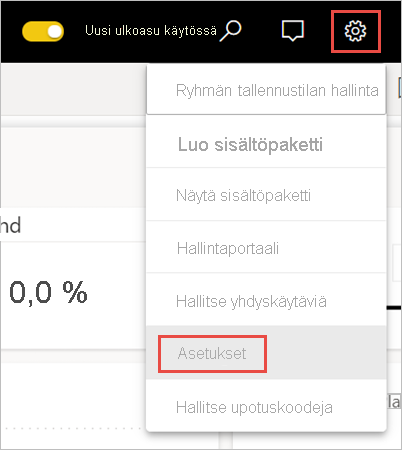
Siirry Semanttiset mallit -välilehteen ja valitse käyttötietoraportin semanttinen malli.
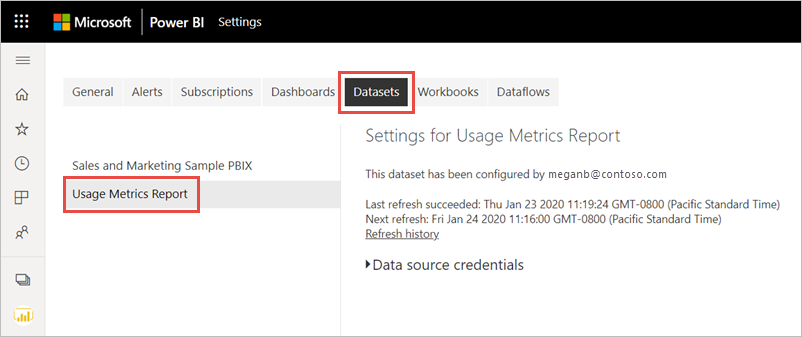
Kopioi työtilan ja semanttisen mallin tunnukset selaimesi osoiterivillä näkyvästä URL-osoitteesta.

Siirry selaimessa kohtaan Semanttiset mallit – Poista semanttinen malli ryhmästä ja valitse Kokeile-painike .
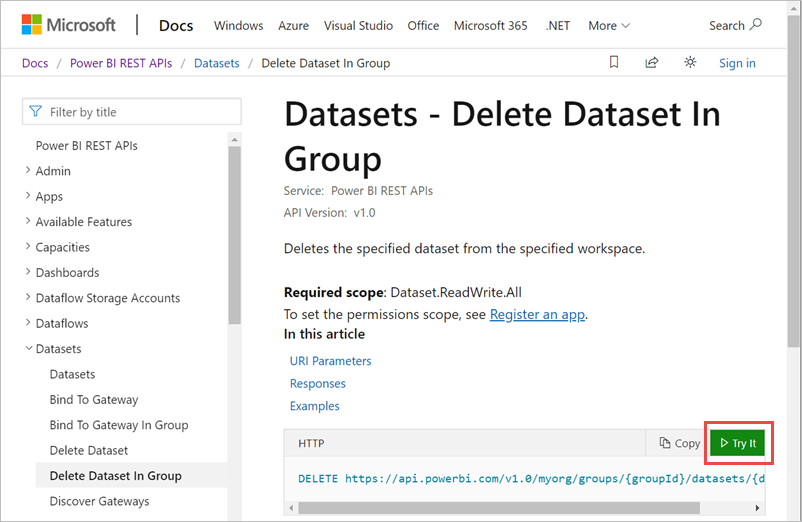
Muistiinpano
Tämä Kokeile-painike ei koske GCC-asiakkaita, koska heidän ohjelmointirajapinnan päätepisteensä on erilainen.
Tämän ohjelmointirajapinnan avulla voit poistaa semanttisen mallin. Postmanin tai muiden ohjelmointirajapintatyökalujen avulla voit tehdä ohjelmointirajapinnan kutsun tähän päätepisteeseen semanttisen mallin poistamiseen.
Jos et näe Kokeile-painiketta , käytä käynnistimen Ajoitettu pilvipalvelu -työnkulkua. Valitse aloitusaika ja suorita se joka tunti. Päivitä sitten semanttinen malli. Anna työnkulun suorittaa kerran ja sitten poistaa työnkulku käytöstä. Lue lisää Power Automaten pilvipalvelutyönkuluista.
Kirjaudu power BI:hin, liitä työtilan tunnus groupId-tekstiruutuun ja semanttinen mallin tunnus datasetId-tekstiruutuun ja valitse Suorita.
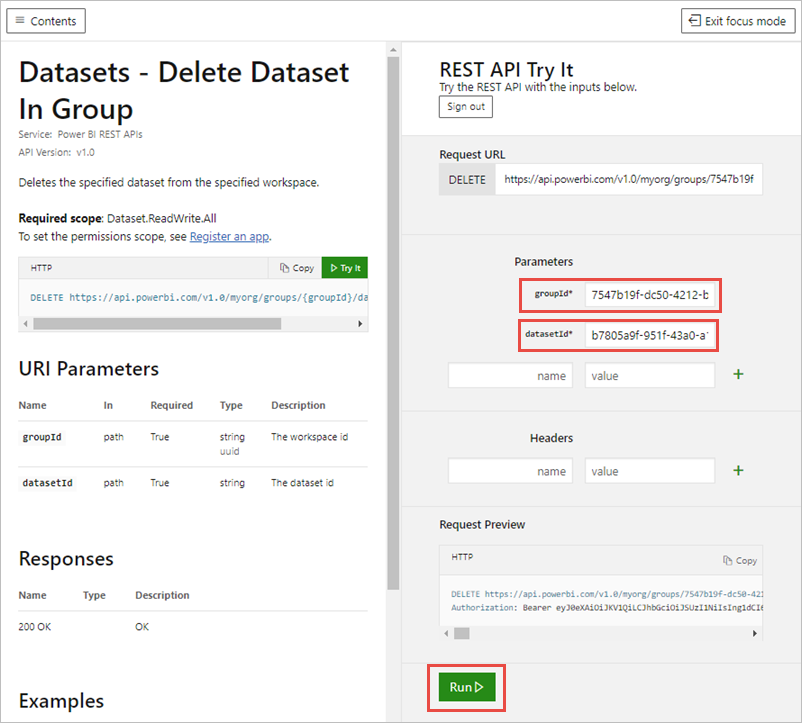
Tarkista Suorita-painikkeen alta, että palvelu palauttaa vastauskoodin 200. Koodi ilmaisee, että olet poistanut onnistuneesti semanttisen mallin ja siihen liittyvät käyttötietoraportit.
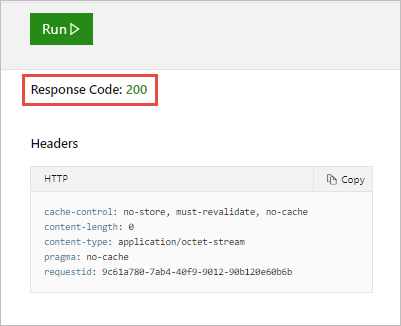
Luo uusi käyttötietoraportti
kun Power BI -palvelu, näet semanttisen mallin olevan poissa.
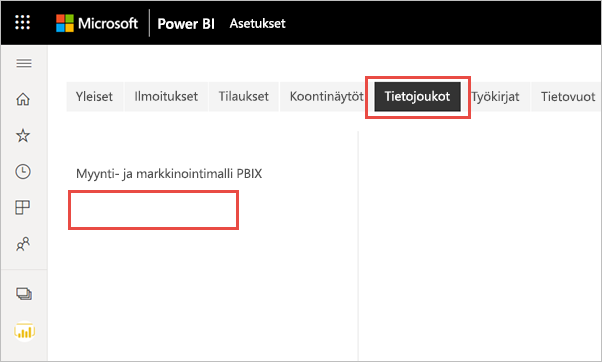
Jos näet edelleen käyttötietoraportin Raportit-luettelossa, päivitä selaimesi.
Aloita alusta ja luo uusi käyttötietoraportti.
Liittyvä sisältö
Onko sinulla lisää kysymyksiä? Kokeile Power BI -yhteisö